
यदि आपके पास एक मुट्ठी भर सामान है, जिसे आप एक ही बार में नियंत्रित करना चाहते हैं, तो आप बस एक बटन के प्रेस के साथ स्मार्टथिंग्स ऐप में "रूटीन" का उपयोग करके अपने घर की कुछ मुट्ठी भर चीजों में तुरंत बदलाव कर सकते हैं।
सम्बंधित: SmartThings होम मॉनिटरिंग किट कैसे सेट करें
SmartThings सैमसंग द्वारा बनाई गई एक स्मार्थोम उत्पाद लाइन है जो आपको स्मार्ट सेटअप ब्रांडेड और थर्ड-पार्टी डिवाइस को न केवल आपके सेटअप से कनेक्ट करने की सुविधा देती है, जिससे आप स्मार्टथिंग्स ऐप के भीतर से उन सभी को नियंत्रित कर सकते हैं। हालाँकि, असली जादू तब होता है जब आप ऐप में "रूटीन" सुविधा का उपयोग करते हैं, जिससे आप एक बार में मुट्ठी भर स्मार्त उपकरणों को नियंत्रित कर सकते हैं।
रूटीन अन्य ऐप्स के दृश्यों के समान हैं, जैसे HomeKit और Philips Hue- आप एक ही बटन टैप करते हैं, और आपके द्वारा निर्दिष्ट डिवाइस आपके द्वारा सेट किए गए चीजों को बदल देंगे। इसलिए जब मैं सोने जाऊं और सभी लाइटें बंद हो जाएं, सभी दरवाजे बंद कर दें, थर्मोस्टेट बंद कर दें, और मेरे सुरक्षा सेंसर को बंद कर दें तो मैं अपनी दिनचर्या बना सकता हूं। जाहिर है, आपके पास सेटअप करने के लिए जितने अधिक स्मार्थ उत्पाद हैं, आपकी दिनचर्या उतनी ही बेहतर होगी और आपके पास रूटीन बनाने के लिए जितने अधिक विकल्प होंगे।
पहली चीज जो आपको करने की ज़रूरत है वह है स्मार्टफ़ोन ऐप को अपने फ़ोन पर खोलें और स्क्रीन के निचले भाग में “रूटीन” टैब पर टैप करें।

आपको पहले से सूचीबद्ध कुछ डिफ़ॉल्ट रूटीन दिखाई देंगे, हालांकि वे सेट या कुछ भी नहीं हैं। आपको यह दिखाने के लिए कि खरोंच से दिनचर्या कैसे सेट की जाती है, हम एक पूरी नई दिनचर्या बना रहे हैं जो सूचीबद्ध नहीं है।
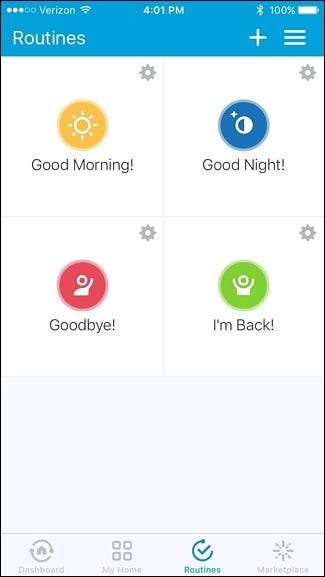
ऐसा करने के लिए, स्क्रीन के ऊपरी-दाएं कोने में "+" आइकन पर टैप करें।

अगली स्क्रीन पर, सफेद बॉक्स के अंदर टैप करें जहां यह कहता है कि "आप क्या करना चाहते हैं?"। दिनचर्या के लिए एक नाम टाइप करें और फिर ऊपरी-दाएँ कोने में "अगला" टैप करें।
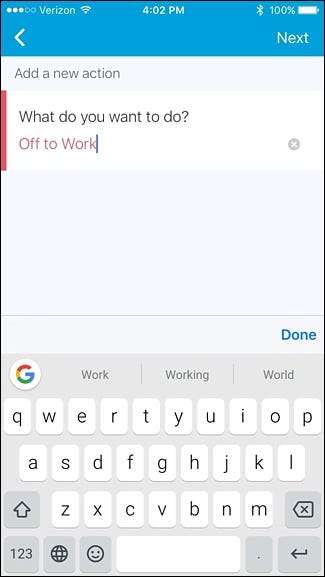
अब, आप अपनी दिनचर्या को सेट करना शुरू कर सकते हैं और अपने प्रत्येक आकर्षक सामान को बता सकते हैं कि जब भी यह दिनचर्या सक्रिय होती है, तो उन्हें क्या करने की आवश्यकता होती है। चूँकि यह दिनचर्या तब है जब आप काम के लिए निकलते हैं, आगे बढ़ें और "इन लाइट्स या स्विच को बंद करें" पर टैप करें।
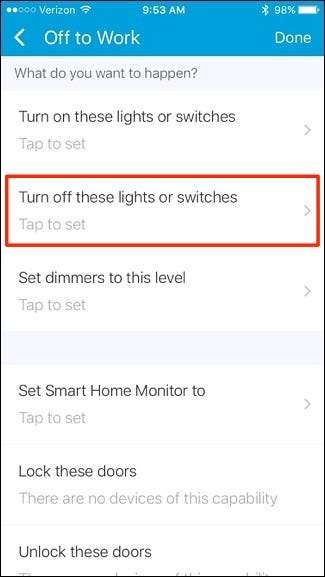
यदि आपके पास स्मार्ट लाइट्स और स्विच स्मार्टटिंग्स से जुड़े हैं, तो आप चुन सकते हैं कि आप कौन सी लाइट बंद करना चाहते हैं। चूंकि हम घर नहीं हैं, इसलिए हम आगे बढ़ सकते हैं और उन सभी को दाईं ओर चेक कर सकते हैं। शीर्ष-दाएं कोने में "पूर्ण" टैप करें।
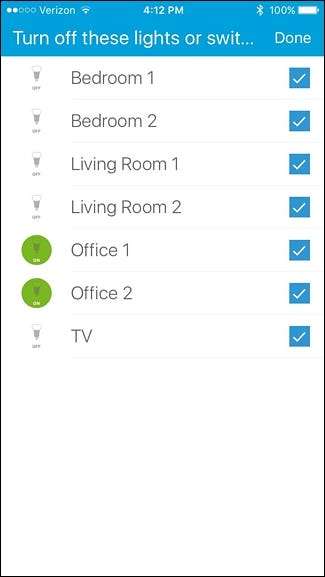
इसके बाद, “स्मार्ट होम मॉनिटर सेट करें” पर टैप करें।
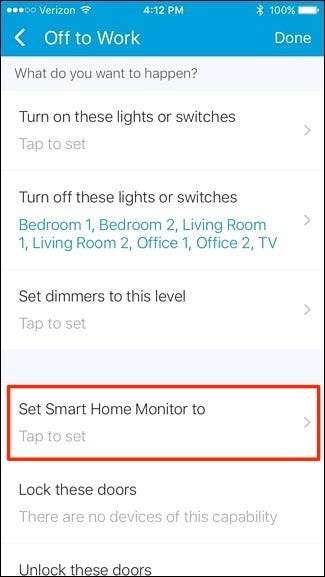
"आर्म (अवे)" का चयन करें और फिर स्क्रीन के ऊपरी-दाएं कोने में "संपन्न" पर टैप करें (यह प्रदान किया जाता है कि आपके घर के चारों ओर विभिन्न सेंसर हैं जो पहले स्थान पर हैं)।
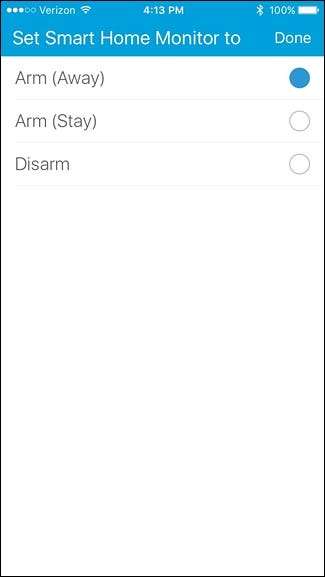
अगला, यदि आपके सामने वाले दरवाजे या किसी अन्य दरवाजे पर स्मार्ट लॉक है, तो आप "इन दरवाजों को लॉक करें" का चयन कर सकते हैं और यह चुन सकते हैं कि कौन से दरवाजे रूटीन सक्रिय होने पर लॉक करना चाहते हैं।
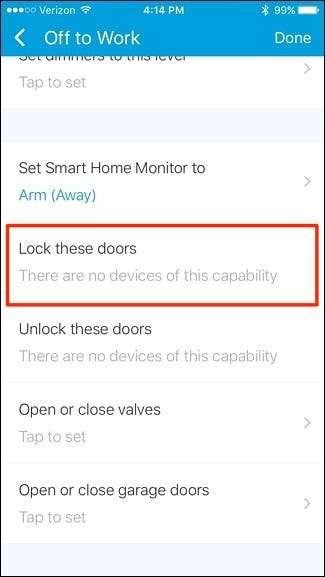
इसके अलावा, यदि आपके पास (स्प्रिंकलर सिस्टम के लिए), गेराज दरवाजे और आपके स्मार्टथिंग्स सेटअप से जुड़े थर्मोस्टैट्स हैं, तो आप उन्हें अपनी दिनचर्या में भी जोड़ सकते हैं।
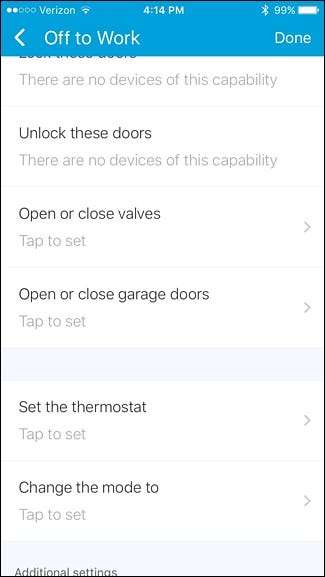
एक स्मार्ट थर्मोस्टैट के साथ, आप इसे तब सेट कर सकते हैं जब आप दिनचर्या को सक्रिय करते हैं।
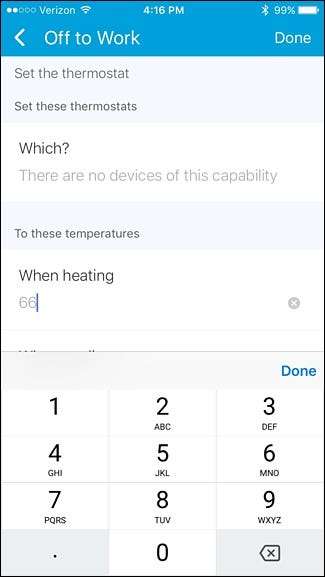
नीचे, आप स्वचालित रूप से "स्वचालित रूप से [routine name] प्रदर्शन" पर टैप करके दिनचर्या चला सकते हैं।
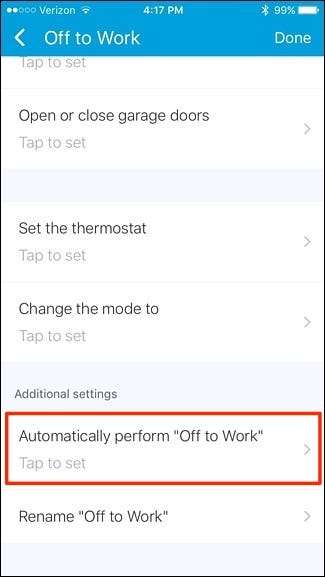
आप इसे इस आधार पर सेट कर सकते हैं कि क्या कोई घर छोड़ता है (या जब हर कोई घर छोड़ता है) या इसे हर दिन एक विशेष समय पर सेट करें, खासकर यदि आप उसी समय काम पर निकल जाते हैं। याद रखें, आपको इसे स्वचालित रूप से चलाने की आवश्यकता नहीं है, इसलिए आप चाहें तो इसे छोड़ सकते हैं।
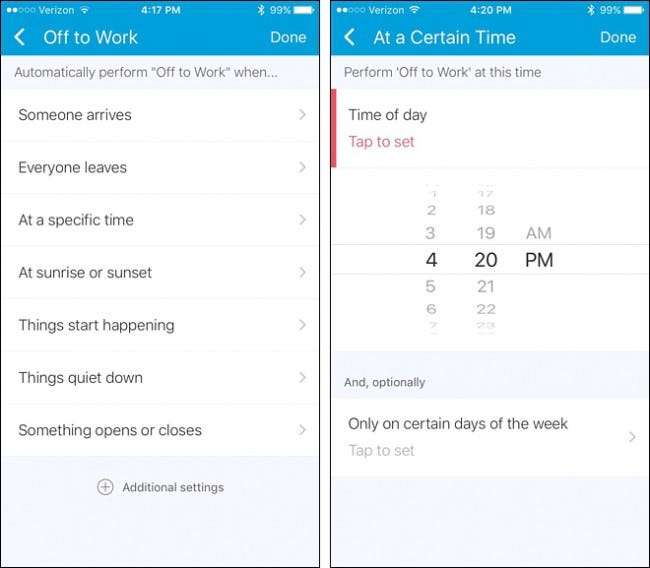
जब आपके पास सब कुछ है जिस तरह से आप चाहते हैं, तो स्क्रीन के ऊपरी-दाएं कोने में "संपन्न" पर टैप करें।
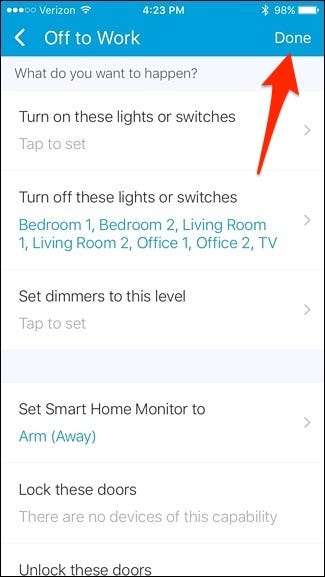
आपकी नई दिनचर्या सूची में दिखाई देगी और आप किसी भी समय इसे सक्रिय करने के लिए इस पर टैप कर सकते हैं।
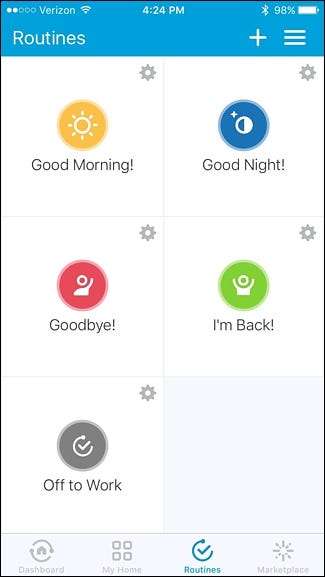
एक रूटीन को हटाने के लिए, रुटीन के बटन के ऊपरी-दाएं कोने में छोटे गियर आइकन पर टैप करें।
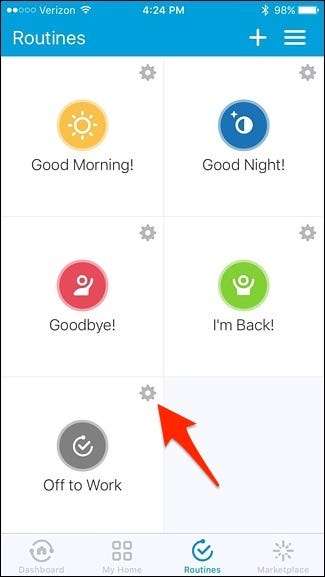
सभी तरह से नीचे स्क्रॉल करें और "निकालें" पर टैप करें।
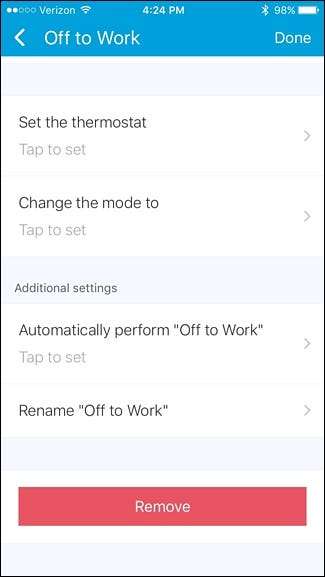
Smarthome उत्पादों के साथ सबसे बड़ी शिकायत यह है कि सब कुछ चीजों को नियंत्रित करने के लिए अपना खुद का ऐप होता है, लेकिन जब आप स्मार्टथिंग्स में अपने सभी या अधिकांश smarthome गियर जोड़ते हैं, तो आप इसे केवल एक ऐप से नियंत्रित कर सकते हैं और यहां तक कि सिर्फ एक के साथ सब कुछ स्वचालित कर सकते हैं नल टोटी।







